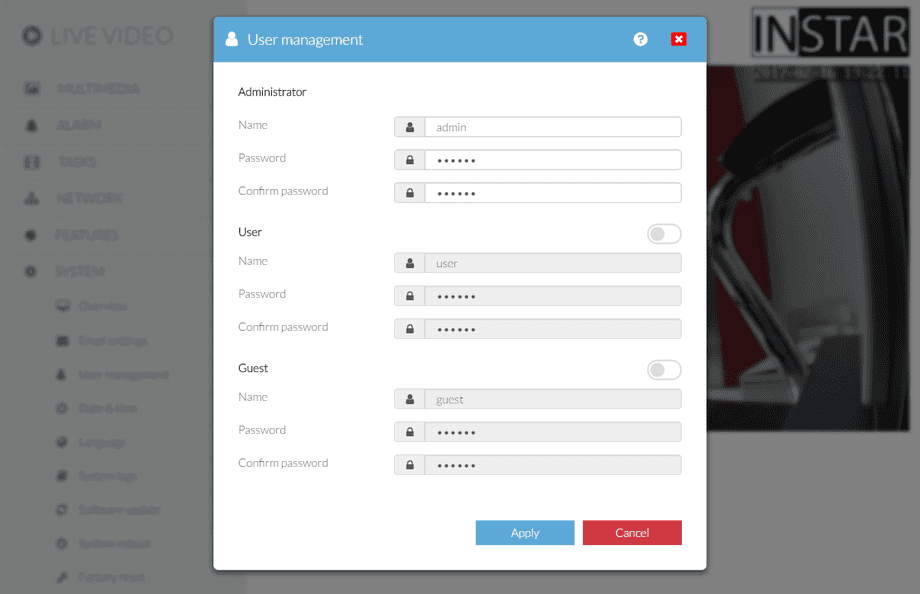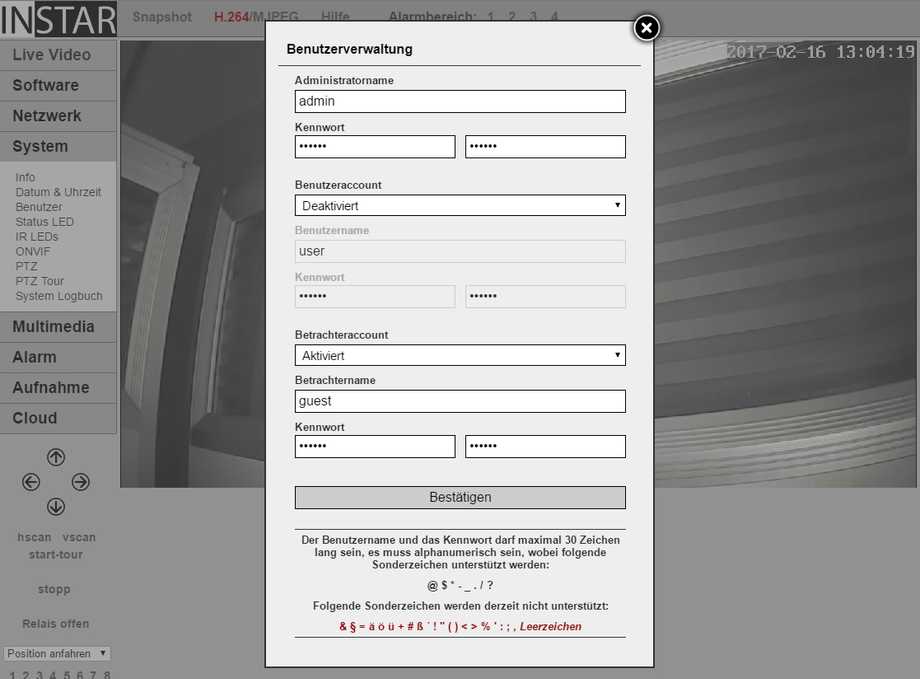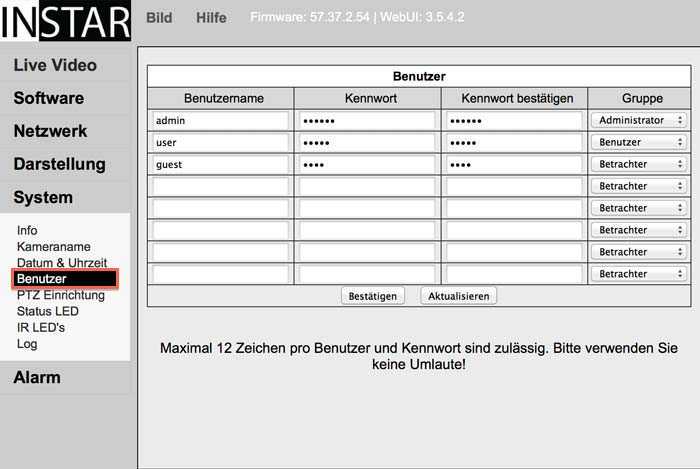Kamera Benutzerverwaltung
Schützen Sie den Zugang zu Ihrer INSTAR IP Kamera
Um das Benutzermenü aufzurufen, klicken Sie auf System in der Weboberfläche Ihrer IP Kamera und wählen Sie dann Benutzer wie unten gezeigt. Wir empfehlen ausdrücklich, dass Sie ein persönliches Kennwort für Ihre Kamera verwenden, nachdem Sie diese eingerichtet haben. So stellen Sie sicher, dass niemand Ihren Video-Stream sehen kann, dem keine Berechtigung erteilt wurde. Das Passwort sollte aus Groß- und Kleinschreibung, sowie aus Zahlen bestehen. Bitte stellen Sie sicher, dass das Passwort nicht mehr als 12 Zeichen enthält, wenn Sie eine VGA Kamera nutzen, oder nicht mehr als 30 Zeichen enthält, wenn Sie eine HD Kamera nutzen. Sonderzeichen sind möglich, checken Sie aber bitte die Zeichen, die nicht möglich sind. Nach der Bestätigung wird das Passwort zur Kamera gesendet. Danach können Sie sich mit Ihrem neuen Passwort einloggen.
Ihre Kamera bietet Ihnen 3 verschiedene Zugangsstufen
Level | Nutzerrechte |
|---|---|
| Admin | Dieser Benutzer besitzt alle Rechte und kann alle Einstellungen ändern. |
| Benutzer | Ein User kann Einstellungen verändern, die das Kamerabild betreffen. Systemeinstellungen können nicht geändert werden. |
| Gast | Gast-Benutzer sind als Besucher gedacht und werden dazu benutzt um den Video-Stream der Kamera anzusehen. Sie sollten den Gast-Zugang verwenden, wenn Sie den Video-Stream in eine öffentliche Webseite einbauen möchten. |
1080p Kameras
Benutzerverwaltung Ihrer 1080p Kamera.
720p Kameras
Benutzerverwaltung Ihrer 720p Kamera.
VGA Kameras
Benutzerverwaltung für die VGA Kamera-Serie.
Standard Logins
HD Kamera Serie
- Admin
- Default Username: admin
- Default Password: instar
- User
- Default Username: user
- Default Password: instar
- Guest
- Default Username: guest
- Default Password: instar
VGA Camera Series
- Admin
- Default Username: admin
- Default Password: "nichts"
Diskutieren Sie diesen Artikel im INSTAR Forum !